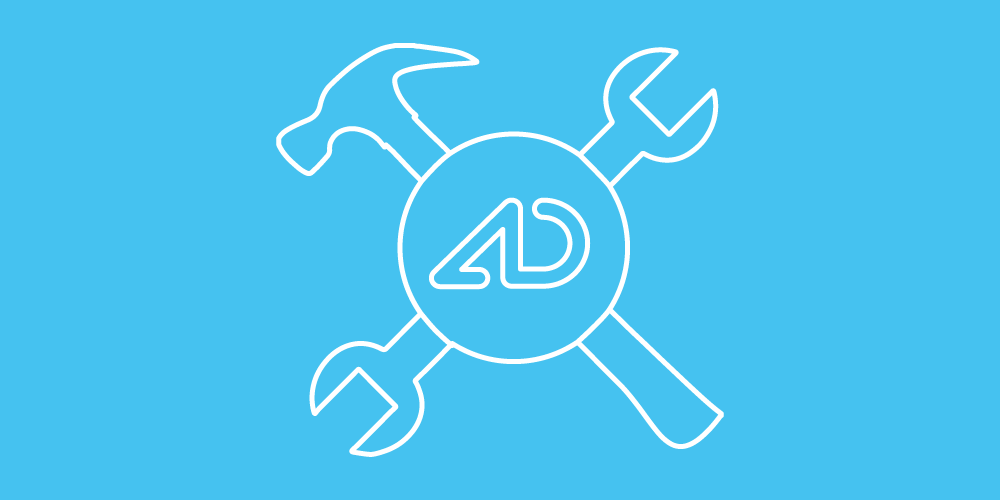في حال كنت تستخدم نظام تتبع خاص بك أو نظام إحصائيات، أثناء عملك مع شبكة “أدميتاد”، فيمكنك إضافة رابط ” postback” الخاص بك وتلقي جميع المعلومات اللازمة لتحسين حملتك الإعلانية.
يعد نظام الإحصائيات الخاص من الأمور المهم في العمل مع شبكات التسويق بالعمولة، كونه يمكنك الحصول على بيانات ومعلومات إضافية عن الإجراءات التي يقوم بها المستخدم على موقع المعلن، والتي يمكن أن لا تجدها في الشبكة نفسها.
كما أن هذا النظام يسهل عملك في حال كنت تعمل مع أكثر من شبكة في آن واحد، حيث يمكنك مشاهدة جميع الإحصائيات في مكان واحد.
ويتم نقل البيانات عبر من شبكة “أدميتاد” عبر فرعين مختلفين (يمكنك الاختيار بينهما) وهما ” GET” و” POST” حيث يتم نقل البيانات إلى خادمك.
وتوفر شبكة “أدميتاد” أكثر من 20 علامة، يمكن إضافتها إلى رابطك، تحتوي على جميع المعلومات الممكنة حول الإجراء، ابتداءا من وقت قيام المستخدم بالنقر على الرابط الخاص بك، إنتهاء بحالة الطلب في السبكة. وسوف تساعدك كل هذه البيانات على زيادة أرباحك وتحسين الحملات الإعلانية.
ضبط رابط ” postback” في أدميتاد
الخطوة الأولى
من القائمة الرئيسية اختر “إعدادات” (Tools) ومن ثم انقر على خيار “Postback “، وفي الصفحة الجديدة اضغط على خيار ” Add Postback URL” كما موضح في الصورة أدناه:
يمكنك إضافة أكثر من ” Postback” وتخصيصها لتلبية احتياجاتك المختلفة.
الخطوة الثانية
وفي أعلى صفحة إضافة رابط ” Postback” سوف تجد عدة قوائم منسدلة يمكنك من خلالها اختيار نوعية البيانات التي تريد أن ترسلها شركة “أدميتاد” إلى خادمك، وهنا يجب عليك اختيار نوع الحدث الذي ترد تتبعه.
- خيار ” Action” – سوف يتم إرسال معلومات عن كل إجراء يقوم به المستخدم إن كان مبيع أو ” lead”.
- خيار “Program status” – يتم إرسال البيانات إلى خادمك عندما تتغير حالة البرنامج الذي قدمت طلب للاشتراك به (أو في حال كنت مشترك به). على سبيل المثال، عند تأكيد طلب الانضمام إلى برنامج معين، أو في حال إيقاف البرنامج، أو في حال تم حظرك منه.
- خيار “A referral joine” – سيتم إرسال معلومات في حال تسجيل ريفيرال جديد عبر الرابط الخاص بك في شبكة “أدميتاد”.
الخطوة الثالثة
اختر قناة التسويق التي تريد الحصول على بيانات حولها.
كما يمكنك اختيار جميع القنوات في وقت واحد، وبعدها يمكنك فرز كل قناة وفقا لإسمها ضمن نظام التتبع الخاص بك.
الخطوة الرابعة
اختبر البرنامج الذي تريد الحصول على معلومات حوله. كما يمكنك هنا اختيار جميع البرامج (في حال كنت مشترك بأكثر من واحد).
الخطوة الخامسة
في حال اختيارك برنامج معين من الخطوة السابقة، فسيتم تفعيل خيار ” Rate“.
وهنا يمكنك أيضا عدم اختيار أي شيئ، وفي هذه الحالة سوف يتم إرسال جميع البيانات الخاصة بجميع التعريفات.
الخطوة السادسة
في حال لم تختر تعريف معين، فيمكنك إختيار نوع الإجراء الذي ترد تتبعه (إما حالة مبيع أو Lead) أو عدم اختيار أي شيئ لتتبع الجميع.
- خيار المبيع (Sale) – وهو عندما يقوم المستخدم بتأكيد الشراء على موقع المعلن. ومع ذلك يمكن لحالة هذا الطلب أن تتغير في المستقبل، أو يتم إلغاؤه كليا.
- خيار الإجراء (Lead) – وهو عبارة عن إجراء يقوم به المستخدم على موقع المعلن (يمكن أن يكون تسجيل بالموقع، أو الاشتراك بالنشرة الإخبراية أو البقاء لمدة معينة في الموقع، إلخ).
الخطوة السابعة
هنا يجب عليك اختيار نوع نقل البيانات إلى خادمك.
الإختلاف الرئيسي بين خيار ” POST” و” GET” هو في طريقة نقل البيانات. حيث يجب عليك في حال إختيار طريقة ” GET” إضافة بعض العلامات إلى رابطك، بينما في طريقة ” POST” فتكون المعلومات متضمنة داخل الرابط ولا حاجة لإضافة أي شيئ.
الخطوة الثامنة
اختر حالة عملية الشراء التي تريد الحصول على معلومات حولها.
- اختيار (تم إنشاء الطلب) “ Created” – تظهر هذه الحالة عندما يقوم المستخدم قادم عبر رابط الأفيلييت الخاص بك بعملية الشراء على موقع المعلن أو قام بالتسجيل في الموقع أو أي إجراء آخر الذي كان موجود في شروط البرنامج. وقبل أن يؤكده المعلن أو يرفضه سيبقى حاملا لهذه الحالة.
- اختيار (مؤكد) “ Confirmed“ – وهذه الحالة هي عندما يقوم المعلن بتأكيد الإجراء بعد التحقق منه.
- اختيار (ملغي) “ Declined” – وهنا يكون المعلن قدى ألغى الطلب بعد التحقق منه (ويمكن أن يعود ذلك إلى العديد من الحالات، يمكنك مراسلة الدعم الفني أو مدير الحساب لمعرفة المزيد من التفاصيل).
- اختيار (في الانتظار) “ On hold” – وهذه الحالة تظهر عندما يكون قد تم تأكيد الطلب ومن ثم قرر المعلن وضعه في حالة الانتظار.
الخطوة التاسعة
ضع رابط خادمك ليتم نقل البيانات عن طريقه إليه (وفي أغلب الأحيان يسمى هذا الرابط أيضا (postback).
الخطوة العاشرة
اختيار وضع التحرير:
- الوضع البسيط (Simple mode) – يتم فيه تضمين الرابط بشكل أوتوماتيكي جميع العلامات التي تدعمها شركة “أدميتاد” وتحمل الأسماء بشكلها الافتراضي.
- الوضع المتقدم ” Advanced mode” – يسمح لك هذا الوضع باختيار العلامات التي تحددها أنت لإضافتها على الرابط، وكذلك تخصيص اسم لكل علامة. ما عليك سوى اختيار اسم العلامة وسحبها إلى الحقل الخاص بها وادخال اسم خاص بها.
في حال قمت باختيار نوعية نقل البيانات ” GET” فسوف تشاهد في حقل ” Generated link” الرابط مضافا إليه العلامات.
الخطوة الحادية عشر
والآن بعد أن قمت بإضافة العلامات التي تريده، حان الوقت للتحقق مما إذا كان الخادم الخاص بك يتلقى البيانات بشكل صحيح من “أدميتاد”، وللقيام بذلك انقر على خيار التحقق “Test” في أسفل الصفحة.
انقر على زر ” Test“ لإرسال طلب، حيث سيظهر لك نافذة حسب نوع نقل البيانات التي قمت باختياره مسبقا، كما موضح في الجدول أدناه:
| نوع ” GET” | نوع ” POST” |
هنا سوف تفتح لك نافذة تحتوي على رابطك مضافا إليه العلامات (القيم) التي سوف تحصل على معلومات حولها، ويمكنك تغييرها عبر محرر الأكواد. |
هنا سوف تظهر لك نافذة بحقلين، الأول يتضمن الرابط الذي سوف يقوم بإرسال البيانات، بينما في الحقل السفلي يتضمن العلامات والقيم، وهنا لا يمكنك تحرير أو تغيير هذه العلامات.
|
انقر فوق زر اختبار “ Test” لإرسال الطلب، وستظهر بعد هذا رسالة لك بجواره:
تم إرسال الطلب إلى خادمك “The request has been sent to your address.” بعدها يجب عليك التحقق من البيانات التي تم إرسالها إلى خادمك.
وفي حال تم إرسال الطلب بنجاح ولم تتلقى أي بيانات، يرجى مراجعة الدعم الفني لشركة “أدميتاد“.
وفي حال لم يكن خادمك يدعم طريقة “POST” للإرسال أو غير متاح، أو تم إدخال عنوانه بشكل غير صحيح، فستظهر لك الرسالة التالية:
حدث خطأ أثناء الطلب. تحقق من العنوان ” An error occurred during the request. Check the address.”.
الخطوة الثانية عشر
في حال تحقق من كل شيئ وأن جميع البيانات المطلوبة تم إرسالها بنجاح إلى الخادم الخاص بك، أغلق النافذة من الخطوة السابقة واحفظ التغييرات. حيث سيظهر رابط “postback” الذي قمت بإضافته في جدول خاص:
ويمكنك العودة في أي وقت والقيام بتغييرات أو التحقق من عمله من خلال النقر على خيار “إعدادات” داخل الجدول.